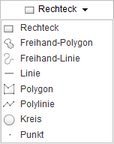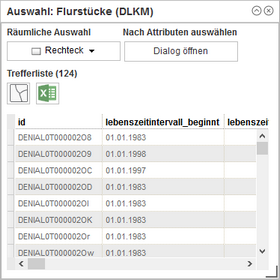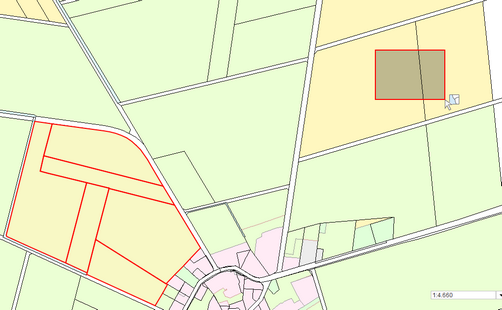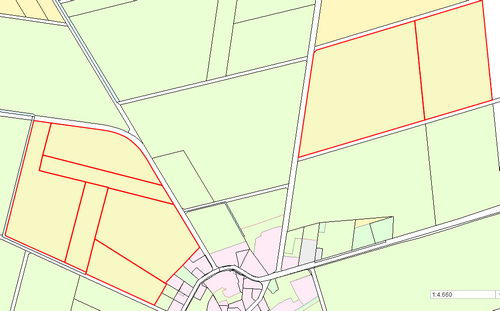Zur Auswahl in der Karte werden standardmäßig folgende Geometrien angeboten, wählen Sie die gewünschte Geometrie im Dialog Auswahl aus:
•Auswahl per Rechteck: Ziehen Sie mit gedrückter Maustaste einen Rahmen in der Karte auf.
•Auswahl per Freihand-Polygon: Zeichnen Sie mit gedrückt gehaltener Maustaste das gewünschte Polygon in die Karte ein, die Stützpunkte werden automatisch gesetzt.
•Auswahl per Freihand-Linie: Zeichnen Sie mit gedrückt gehaltener Maustaste das gewünschte Linie in die Karte, die Stützpunkte werden automatisch gesetzt.
•Auswahl per Linie: Klicken Sie in die Karte, halten Sie die Maustaste gedrückt und ziehen Sie die gedachte Linie in die gewünschte Richtung. Lassen Sie die Maustaste los, wenn die Linie abgeschlossen werden soll.
•Auswahl per Polygon: Mit jedem Klick in die Karte setzen Sie einen Stützpunkt des gewünschten Polygons. Klicken Sie doppelt, um die Geometrie abzuschließen.
•Auswahl per Polylinie: Mit jedem Klick in die Karte setzen Sie einen Stützpunkt der gewünschten Polylinie. Klicken Sie doppelt, um die Geometrie abzuschließen.
•Auswahl per Kreis: Klicken Sie in die Karte und ziehen Sie mit der Maus den gewünschten Radius des Kreises auf.
Grundsätzlich werden alle Features des Layers selektiert, die sich innerhalb der Geometrie befinden bzw. von dieser geschnitten werden.
Alle ausgewählten Features werden in der Trefferliste im Dialog "Auswahl" angezeigt.
Mehrfachauswahl
Sie können auch getrennt voneinander liegende Gebiete/nicht benachbarte Features auswählen, indem Sie zuerst das eine Gebiet/Feature selektieren und bei jedem weiteren zu selektierenden Gebiet/Feature die Umschalt-Taste gedrückt halten. Die Trefferliste wird in diesem Fall um die zusätzlich ausgewählten Features erweitert. Hierbei können Sie die Geometrie wechseln.
Beispiel für eine Mehrfachauswahl per Rechteck: